Kako vstaviti sliko v Photoshopu
Po nekaj mesecih uporabe Photoshopa se zdi neverjetno, da je za novinskega uporabnika tako preprost postopek kot odpiranje ali vstavljanje slike lahko zelo težka naloga.
To je za začetnike in ta lekcija je namenjena.
Obstaja več možnosti, kako postaviti sliko na delovno področje programa.
Enostavno odpiranje dokumenta
Izvaja se na naslednje načine:
1. Dvokliknite prazni delovni prostor (nobena ni odprta). Odpre se pogovorno okno Explorer , kjer najdete želeno sliko na trdem disku.
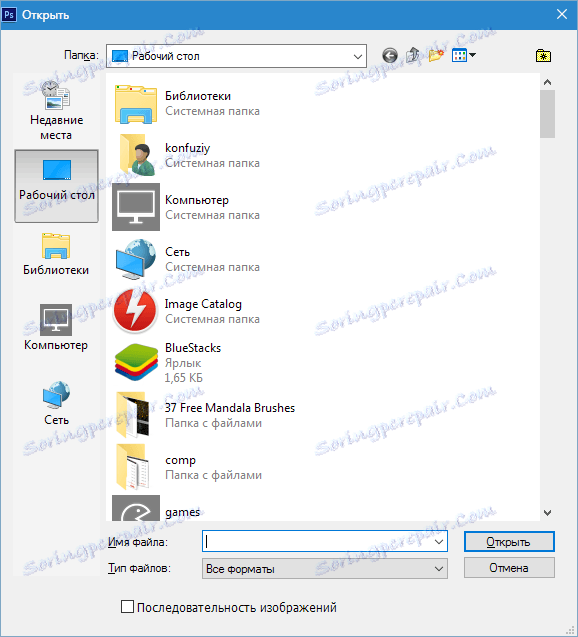
2. Pojdite v meni "File - Open" . Po tem ukrepu se odpre isto okno Explorerja za iskanje datoteke. Natančen rezultat bo dosežen s pritiskom kombinacije tipk CRTL + O na tipkovnici.
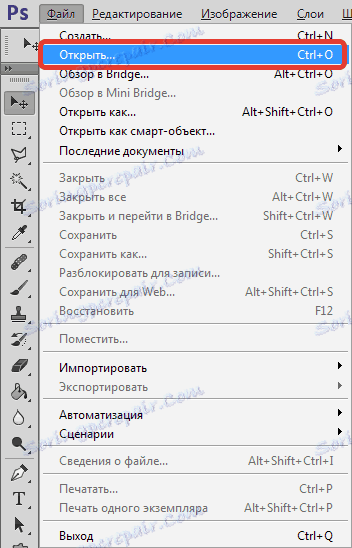
3. Z desno tipko miške kliknite datoteko in v kontekstnem meniju raziskovalca poiščite element »Odpri s«. V spustnem seznamu izberite Photoshop.

Povleci in spusti
Najlažji način, vendar ima nekaj odtenkov.
Vlečenje slike v prazen delovni prostor dobimo rezultat, tako kot pri preprostem odpiranju.
Če povlečete datoteko na že odprt dokument, se odprte slike dodajo delovnemu prostoru kot pameten predmet in se prilagodi velikosti platna, če je platno manjše od slike. Če je slika manjša od platna, bodo dimenzije ostale enake.
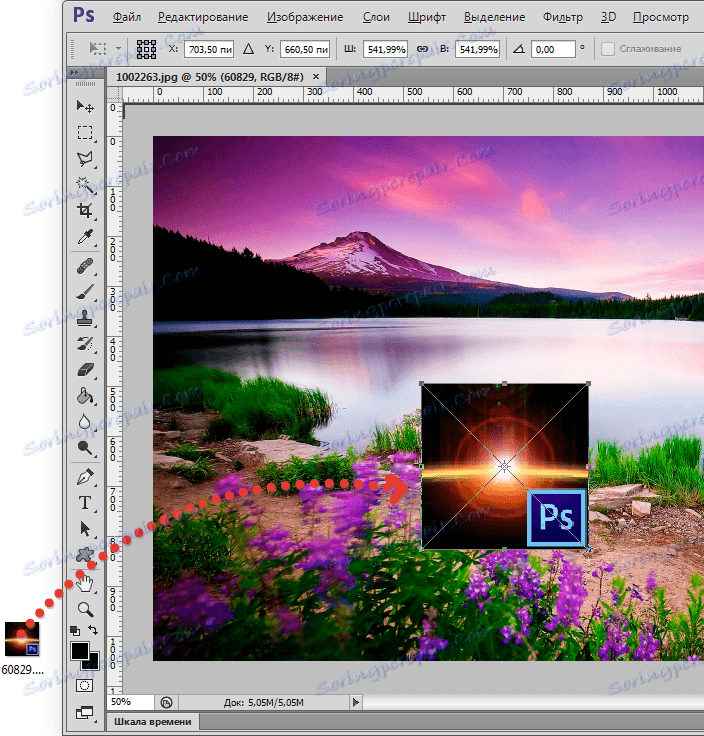
Še en odtenek. Če je ločljivost (število slikovnih pik na palec) odprtega dokumenta in postavljena drugačna, na primer slika v delovnem območju ima 72 dpi, slika, ki jo odpremo, je 300 dpi, nato pa dimenzije z enako širino in višino ne sovpadajo. Slika s 300 dpi bo manjša.
Če želite sliko postaviti na odprt dokument, vendar jo odprite v novem zavihku, jo morate povlecite v območje zavihek (glejte sliko).
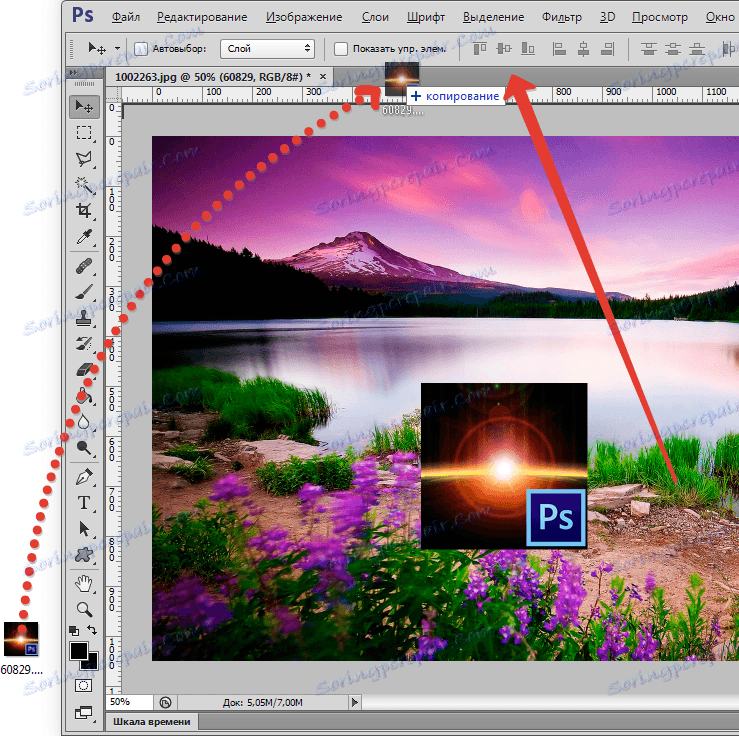
Prostor iz odložišča
Mnogi uporabniki v svojem delu uporabljajo posnetke zaslona, vendar pa mnogi ne vedo, da pritisk na tipko Print Screen samodejno vnese posnetek zaslona v odložišče.
Programi (ne vsi) za ustvarjanje posnetkov zaslona lahko storijo enako (samodejno ali s klikom na gumb).
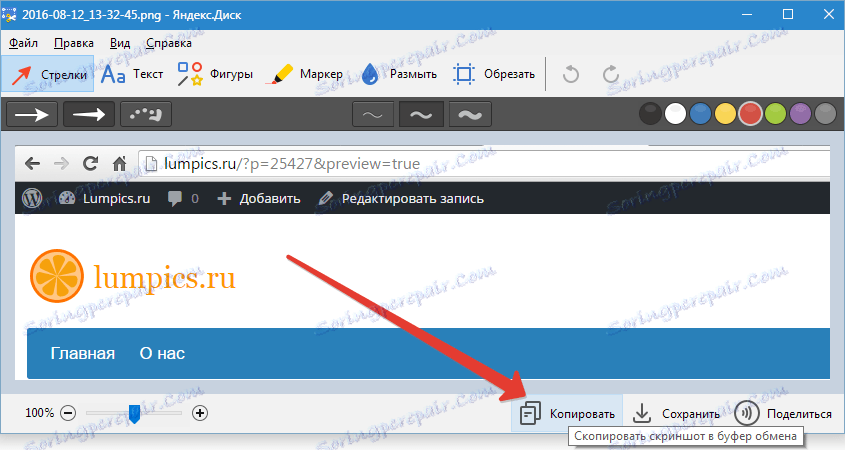
Slike na spletnih mestih so tudi kopiable.
Photoshop uspešno deluje z odložišče. Dovolj je ustvariti nov dokument s pritiskom na CTRL + N in odpreti pogovorno okno z že zamenjanimi dimenzijami slike.
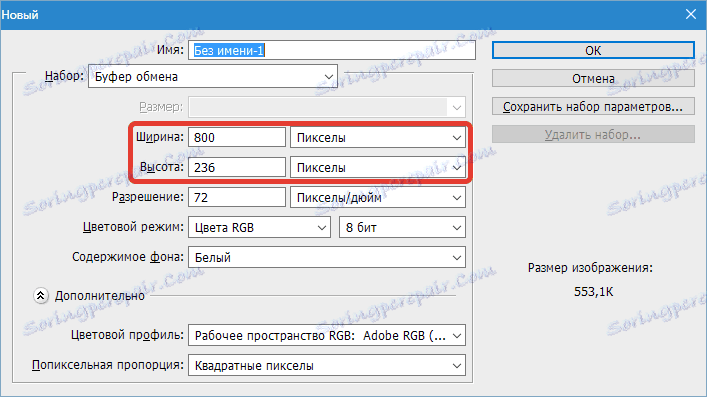
Kliknite »V redu« . Ko ustvarite dokument, morate vstaviti sliko iz vmesnega pomnilnika tako, da pritisnete CTRL + V.
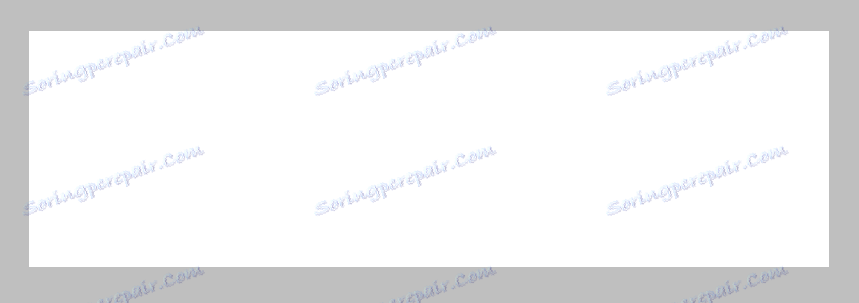
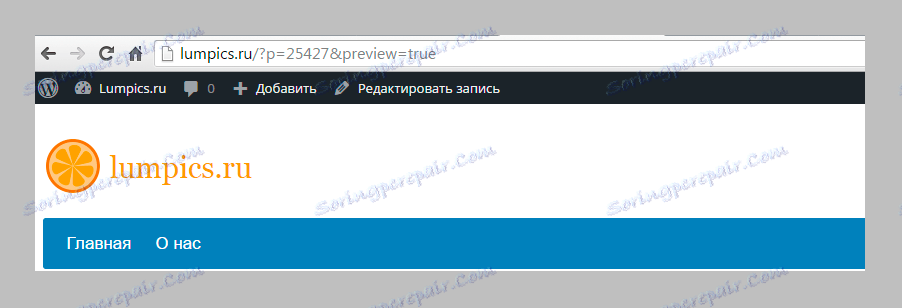
Prav tako lahko postavite sliko iz odložišča na že odprt dokument. Če želite to narediti, kliknite na kombinacijo odprtih dokumentov tipk CTRL + V. Dimenzije ostajajo originalne.
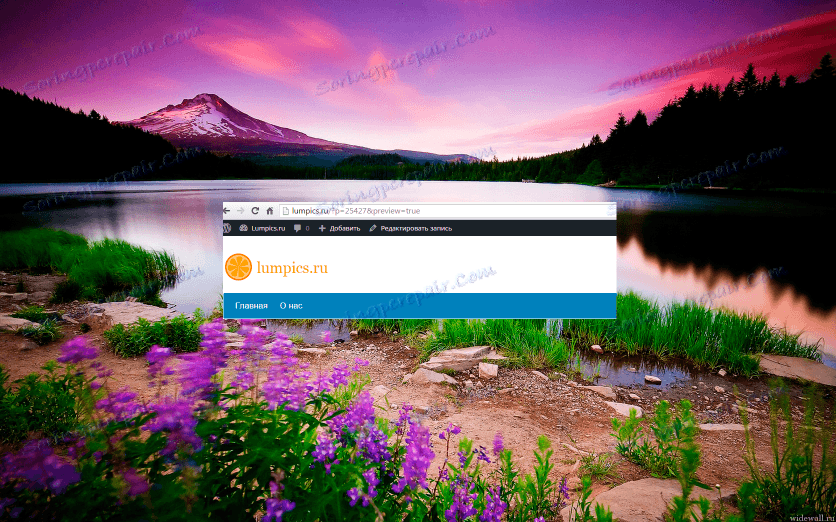
Zanimivo je, da če kopirate slikovno datoteko iz mape Explorer (prek kontekstnega menija ali kombinacije CTRL + C ), se nič ne zgodi.
Izberite najprimernejši način za vstavljanje slike v Photoshop in njegovo uporabo. To bo močno pospešilo delo.